USB is een extreem populaire methode om extra opslagruimte toe te voegen aan een computer of mobiel apparaat. We kunnen echter om de volgende redenen sommige bestanden van USB kwijtraken:
- Ontkoppel USB terwijl in gebruik
- Per ongeluk verwijderen van bestanden
- malware infectie
- gegevensfragmentatie
- Ontoereikende omstandigheden (te veel vochtigheid, hitte, enz.)
- hardwarestoring
- softwarefout
Als dit uw geval is, nodig ik u uit om hieronder 4 manieren te lezen om verwijderde bestanden van USB te herstellen , ongeacht de reden voor het verlies.
- 1. Herstel gratis verwijderde bestanden van USB zonder software
- Methode 1: Opdrachtprompt (CMD) gebruiken
- Methode 2: Herstel de vorige versie
- Methode 3: Met Windows Back-up
-
2. USB verwijderde bestandsherstel met programma [Eenvoudig en veilig]

- 3. Veelgestelde vragen over herstel van verwijderde USB-bestanden
Herstel gratis verwijderde bestanden van USB zonder software
1 Hoe verwijderde bestanden van usb te herstellen met CMD
Door het gebruik van de opdrachtprompt (CMD) kunt u ook verwijderde bestanden van USB herstellen. De CMD of opdrachtprompt is een bekend hulpprogramma op alle Windows-computers.
Met de volgende stappen kunt u verwijderde bestanden van een USB-station herstellen met behulp van de opdrachtprompt:
Stap 1.Sluit uw USB-flashstation aan waar de bestanden zijn verwijderd en druk vervolgens tegelijkertijd op de Windows + R-toetsen om de CMD te starten.
Stap 2.Typ CMD in het venster en klik op OK.
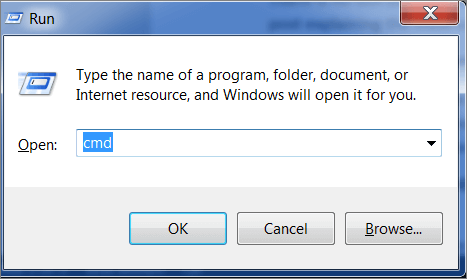
Stap 3.Typ in het venster CMD.exe: ATTRIB -H -R -S /S /DE:*.* (De letter E moet worden vervangen door de letter van uw USB-station). en druk op de Enter-toets.
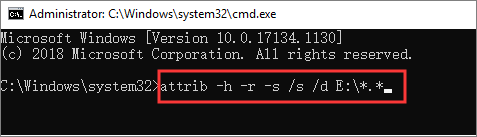
Stap 4.Wacht tot de procedure is voltooid.
Na deze procedure vindt u alle verwijderde bestanden in een nieuw aangemaakte map op uw USB-station.
Maar u kunt de bestandsextensie terugzetten naar een normaal formaat zodat de gevonden bestanden weer werken.
Voordeel
- Gratis gebruik.
- Functie ontwikkeld door Windows, u hoeft geen aparte app te downloaden.
nadelen
- Niet geschikt voor beginnende computergebruikers, omdat het op de opdrachtregel wordt uitgevoerd.
- Niet zo krachtig als een professionele tool voor bestandsherstel, u kunt mogelijk niet alle verloren bestanden volledig herstellen met CMD.
- Bestanden kunnen niet worden hersteld in complexe scenario's voor gegevensverlies, zoals het herstellen van permanent verwijderde bestanden van USB.
2 Herstel verwijderde bestanden van de flashdrive door de vorige versie te herstellen
Windows heeft een zeer handig hulpprogramma waarmee u verwijderde bestanden van een flashstation kunt herstellen zonder dat u extra software hoeft te gebruiken. Hiervoor moet deze functie zijn ingeschakeld op het moment dat het bestand is verwijderd.
De stappen om dit te doen zijn als volgt:
Stap 1.Sluit de flashdrive aan op uw computer en navigeer vervolgens naar de map waarin uw bestanden zijn opgeslagen voordat u ze verwijdert.
Stap 2.Klik met de rechtermuisknop op de geselecteerde map en selecteer "Eigenschappen" in de vervolgkeuzelijst.
Stap 3.Selecteer de vorige versie die je nodig hebt, klik vervolgens op de knop Herstellen en je bent klaar.
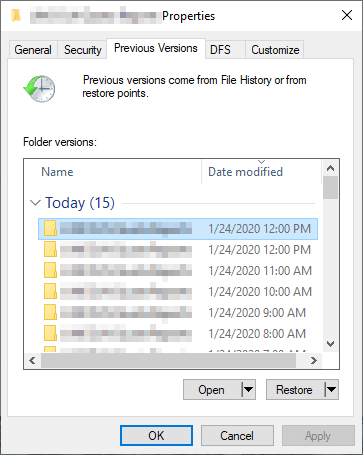
Voordeel
- Het gebruik ervan is gratis.
- Functie ontwikkeld door Windows, u hoeft geen aparte app te downloaden.
nadelen
- Het is niet zo krachtig als een professionele tool voor bestandsherstel.
- De back-upfunctie van Windows moet eerder zijn geactiveerd.
- Bestanden kunnen niet worden hersteld in complexe scenario's voor gegevensverlies, zoals het herstellen van permanent verwijderde bestanden van USB.
Cijfers
Voordat u deze methode probeert, moet u ervoor zorgen dat u Bestandsgeschiedenis hebt ingesteld om automatisch een back-up van bestanden te maken. Als u deze functie niet heeft ingeschakeld, verlaat u deze methode en gebruikt u methode 1.3 Hoe verwijderde bestanden van een flashstation te herstellen met Windows-back-ups
Als u uw gegevens al hebt opgeslagen, kunt u de back-ups controleren. Controleer ook de cloud- of online opslagservice die u gebruikt. Mogelijk hebt u uw bestanden gesynchroniseerd met een cloudopslagservice zoals Microsoft Google Drive, OneDrive of Dropbox. Als u Windows-back-up hebt ingeschakeld, kunt u hiermee USB-gegevens herstellen:
Stap 1.Open "Configuratiescherm", ga naar "Systeem en onderhoud", selecteer "Back-up en herstel".
Stap 2.Klik op "Mijn bestanden herstellen".
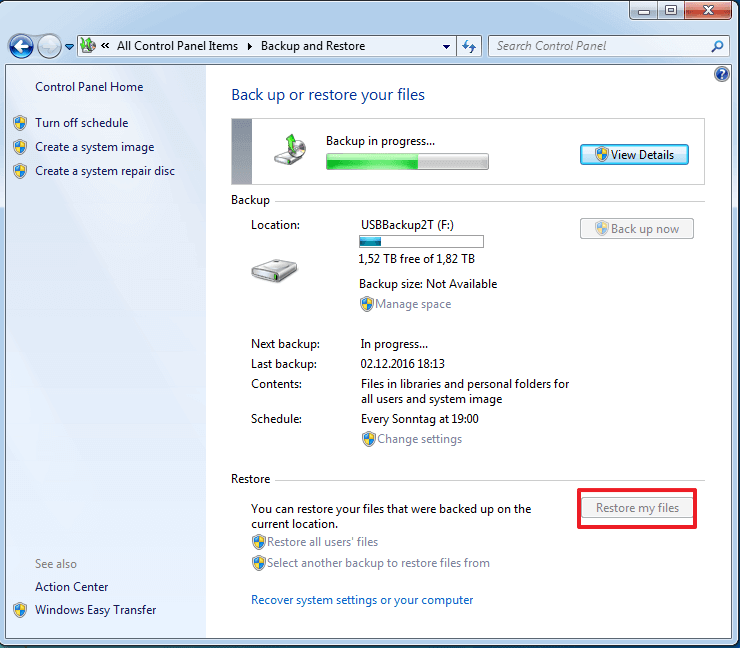
Stap 3.Klik op "Blader door bestanden" of "Blader door mappen" om de eerder gemaakte back-up te selecteren.
Stap 4.Kies een locatie om de back-up op te slaan: "Op de oorspronkelijke locatie" of "Op de volgende locatie". Als er een conflict is, kies dan "Kopieer en vervang", "Niet kopiëren" of "Kopieer maar bewaar beide bestanden" naargelang uw behoeften.
Stap 5.Wacht tot het herstelproces is voltooid. Dan verschijnen al uw bestanden of mappen die permanent zijn verwijderd op uw pc op de oorspronkelijke of nieuwe locatie.
Voordeel
- Het gebruik ervan is gratis.
- Windows voorgeïnstalleerde functie.
nadelen
- Het is niet zo krachtig als een professionele tool voor bestandsherstel.
- De back-upfunctie van Windows moet eerder zijn geactiveerd.
- Bestanden kunnen niet worden hersteld in complexe scenario's voor gegevensverlies.
USB verwijderde bestandsherstel met programma [Eenvoudig en veilig]
Het gebruik van een tool voor gegevensherstel is eigenlijk een relatief snellere en gemakkelijkere manier om verwijderde bestanden van de flashdrive te herstellen , wat u veel tijd bespaart bij het zoeken en zoekmethoden die veel moeite kosten, maar zonder resultaat.
Hier raad ik iMyFone D-Back voor Windows USB-bestandherstelsoftware aan in dit opzicht Geprogrammeerd met het meest geavanceerde herstelalgoritme, heeft dit hulpprogramma voor het herstellen van bestanden op een flashstation meer dan 1.000.000 mensen geholpen om hun verloren bestanden te herstellen en garandeert het een hoger herstelpercentage.
Video-tutorial om verwijderde bestanden van USB te herstellen
Stappen om USB verwijderde bestandsherstel uit te voeren
Stap 1.Sluit uw flashstation aan op de pc en start de iMyFone D-Back voor Windows-software, nadat deze is herkend, selecteert u deze op het tabblad Externe verwisselbare apparaten.
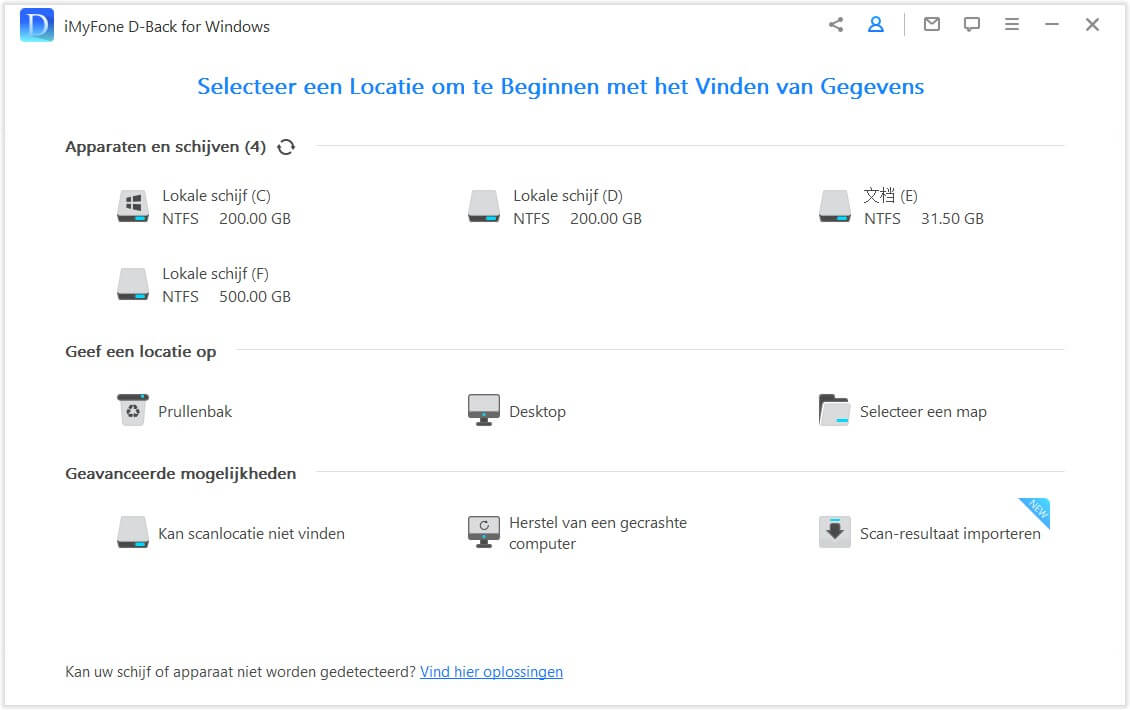
Stap 2.Door op de Start-knop te klikken, start het programma een volledige scan op de door u geselecteerde flashdrive.
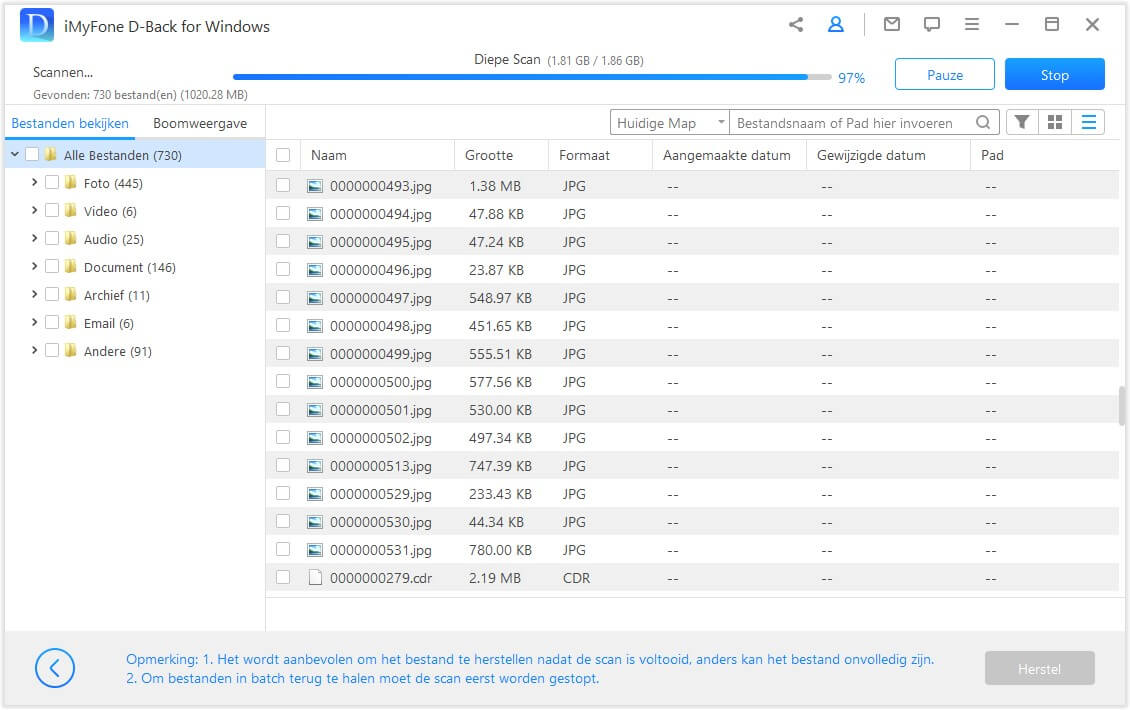
Stap 3.Zodra de lijst met herstelbare bestanden verschijnt, zoekt u het verloren bestand en dubbelklikt u erop om er een voorbeeld van te bekijken. Klik vervolgens op de knop Herstellen als dat het bestand is dat u nodig hebt.
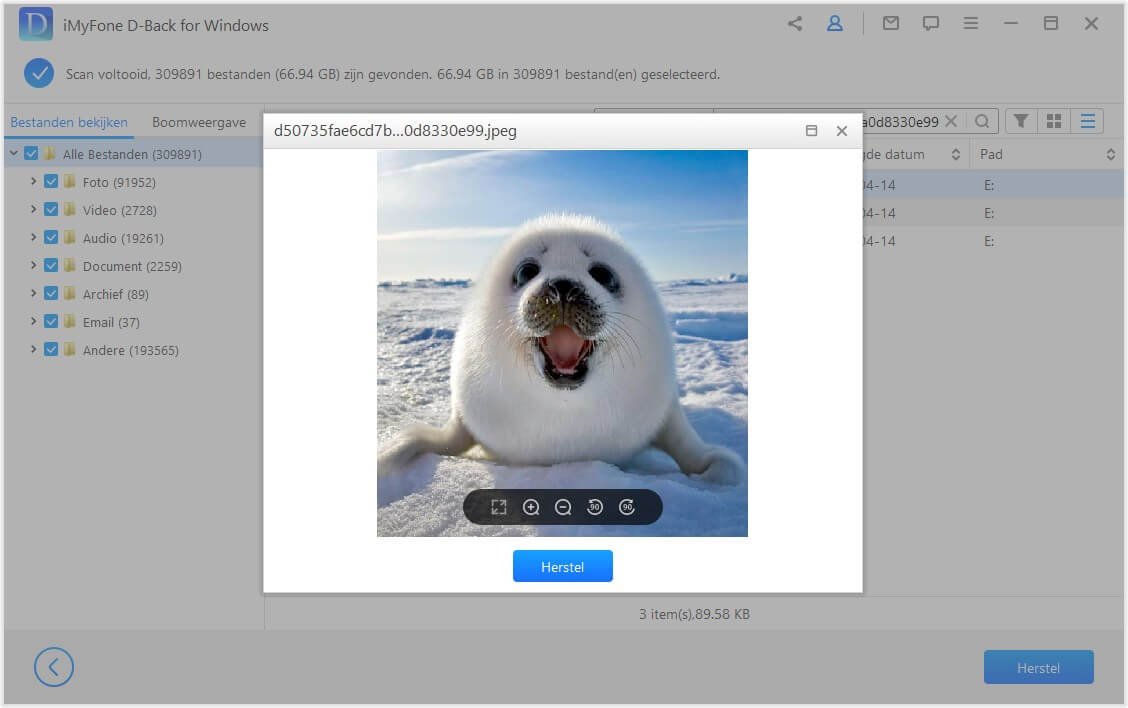
Voordeel
- Voer een diepe scan uit van verwijderde USB-bestanden om ze te herstellen.
- Bekijk een voorbeeld van verwijderde USB-bestanden om te bevestigen welke bestanden u wilt herstellen.
- Verwijderde USB-bestanden worden hersteld, ongeacht hoe ze zijn verwijderd.
- Herstelt alle soorten verwijderde bestanden van uw flashstation: foto's, video's, word/ppt/excel-documenten, Yahoo-mail , audiobestanden, enz.
- Het kan ook bestanden herstellen van een geformatteerde USB-drive of opslagmedia zoals externe harde schijven, SD-kaarten, enz.
nadelen
- De gratis versie van de software heeft beperkte functies.
Veelgestelde vragen over USB-bestandsherstel
1 Hoe gegevensverlies van een USB-flashstation of pen-drive te voorkomen?
- Maak regelmatig back-ups van bestanden.
- Sluit de USB-stick op de juiste manier aan en ontkoppel hem.
- Scan en verwijder het virus op de USB.
2 Waar gaan bestanden die van een USB-station zijn verwijderd naartoe?
3 Hoe verwijderde bestanden van een USB-stick te herstellen zonder programma's?
conclusie
Het onverwacht kwijtraken van bestanden van een USB-stick kan erg vervelend zijn. Gelukkig zijn er eenvoudige manieren om verwijderde USB-bestanden met of zonder software te herstellen. Het wordt aanbevolen om iMyFone D-Back voor Windows-software voor gegevensherstel te downloaden en te proberen om uw verwijderde bestanden te herstellen als u een hoog herstelpercentage wilt, het kan u ook veel tijd en moeite besparen.
Waar wacht je op? Je kunt het downloaden om het gratis te proberen.